Deepin - дистрибутив Linux, заснований на Debian, який розробляється китайською компанією Deepin Technology. Дистрибутив надає користувачеві повнофункціональну операційну систему з привабливим і сучасним користувацьким інтерфейсом.
У чому особливість Deepin?
Deepin виділяється своїм елегантним та інтуїтивним дизайном. Він має унікальну панель завдань і менеджер вікон, які роблять використання системи максимально зручним і ефективним. Іконки і теми оформлення також розроблені з великою увагою до деталей, що створює приємний візуальний досвід.
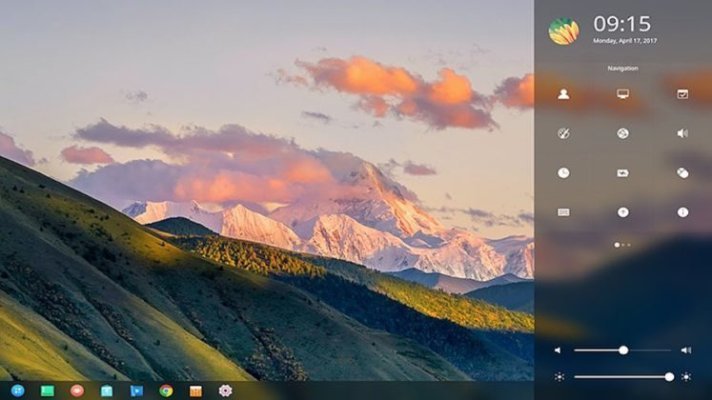
Однією з ключових особливостей Deepin є його магазин додатків, який пропонує широкий вибір програмного забезпечення для встановлення та оновлення.
Завантаження та встановлення застосунків відбуваються в кілька кліків, що робить процес досить простим і зручним для користувачів. Дистрибутив також містить безліч корисних інструментів і додатків, включно з браузером, відеоплеєром, редактором фотографій, месенджером та іншими. Система також надає підтримку для розширень, а також інтеграцію з хмарними сервісами.
У чому недоліки?
Як і будь-яка операційна система, Deepin має свої сильні та слабкі сторони. Деякі користувачі можуть вважати, що деякі функції та налаштування обмежені порівняно з іншими дистрибутивами Linux. Також варто враховувати, що це китайський дистрибутив, тому деякі місцеві сервіси та додатки можуть бути інтегровані в систему.
Загалом Deepin - потужний і стильний дистрибутив Linux, який варто розглянути для тих, хто шукає простоту використання і привабливий дизайн. Він пропонує зручне середовище для роботи та розваг, а також широкий вибір додатків для встановлення.
Як правильно встановити?
Для встановлення дистрибутива Deepin вам знадобиться дотримуватися таких кроків:
- Завантаження образу диска: Перейдіть на офіційний сайт Deepin, знайдіть розділ
"Downloads" і виберіть опцію"Download Deepin". Завантажте ISO-образ диска для вашої архітектури (32-біт або 64-біт). - Створення завантажувального USB-накопичувача (опціонально): Якщо у вас немає досвіду створення завантажувальних USB-накопичувачів, ви також можете скористатися спеціальними програмами, такими як Rufus або Etcher. Вони допоможуть вам записати ISO-образ на USB-накопичувач і зробити його завантажувальним.
- Підготовка комп'ютера: Перезавантажте комп'ютер і увійдіть у BIOS/UEFI для налаштування завантаження з USB-накопичувача. Переконайтеся, що завантаження з USB-пристроїв дозволено, а USB-накопичувач, що містить образ Deepin, обрано як перший пристрій завантаження.
- Встановлення: Після завантаження з USB-накопичувача ви побачите екран привітання Deepin. Виберіть мову і клацніть
"Download Deepin". Дотримуйтесь інструкцій на екрані для вибору місця розташування, розкладки клавіатури, створення облікового запису користувача та розбиття диска. - Очікування завершення інсталяції: Після запуску процесу інсталяції Deepin очікуйте, поки операційна система завершить інсталяцію на вашому комп'ютері. Це може зайняти кілька хвилин. Після завершення встановлення перезавантажте комп'ютер.
- Налаштування Після перезавантаження ви побачите екран входу в Deepin. Введіть облікові дані користувача, які ви створили в процесі встановлення, і заходьте в систему.
Тепер ви повинні мати повністю встановлений і готовий до використання дистрибутив Deepin на вашому комп'ютері.